无线路由器指示灯与端口介绍,你了解多少?
1、无线路由器指示灯和端口介绍
将有线宽带转换为笔记本电脑的无线共享的最常见方法是使用无线路由器。接下来,我们将说明如何使用无线路由器。让我们看一下它的外观和结构。在前面板上,我们从左到右依次看到PWR灯,SYS灯,WLAN灯,1-4 LAN灯,WAN灯和WPS灯。

每个指标的功能如下:
PWR:电源指示灯。始终关闭,表示未接通电源;始终处于打开状态,这意味着它已打开电源。
SYS:系统状态指示器。始终关闭,表示设备正在初始化。闪烁,表示它正在正常工作。
WLAN:无线状态指示灯。始终关闭,表示未启用无线功能。闪烁,表示已启用无线功能。
1-4:LAN状态指示灯。始终关闭,端口未连接到设备;闪烁,端口正在传输数据;始终打开,则端口已连接到设备。
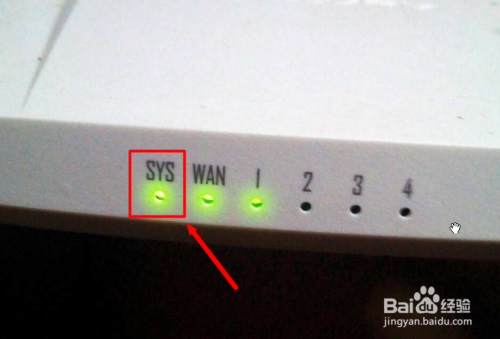
WAN:WAN状态指示灯。始终关闭,端口未连接到设备;闪烁,表示正在传输数据;始终打开,则端口已连接到设备。
WPS:一键安全设置指示灯。绿色闪烁,连接安全;绿色常亮,安全连接成功;红色闪烁,表示安全连接失败。
让我们看一下路由器的后面板。有一个WAN端口和四个LAN端口。 WAN端口用于连接到Internet,LAN端口用于连接到计算机的网卡。

2、无线路由器设置
1)用网络电缆连接上述端口,然后打开电源以配置无线路由器。在IE地址栏中输入IP地址“ 19 2. 16 8. 1. 1”,然后按Enter键,将弹出登录窗口。输入用户名“ admin”和密码“ admin”后,可以进入配置界面。用户密码和IP地址通常标记在路由器的底部标签上。
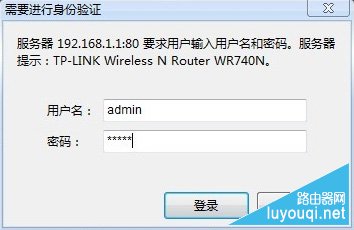
2)确认后,进入操作界面,您会在左侧看到一个设置向导,输入该向导(通常会自动弹出)。

3)进入设置向导界面。

4)单击“下一步”进入Internet访问设置,您可以看到存在三个Internet访问选项:
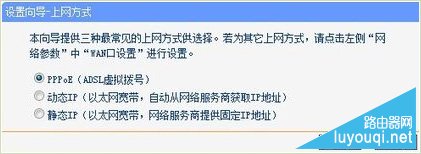
a)如果您正在拨号,请使用PPPoE;选择PPPoE后,将弹出一个登录框。请在框中输入您的宽带帐户和密码。
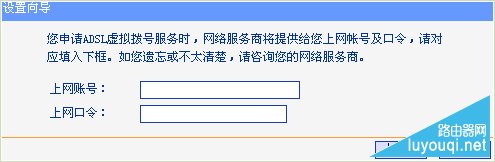
b)如果您使用的是宽带而没有拨号,请选择动态IP,系统会自动获取IP。
c)如果您使用的是局域网和具有固定IP限制的网络,请选择一个静态IP,然后设置您的外部IP:
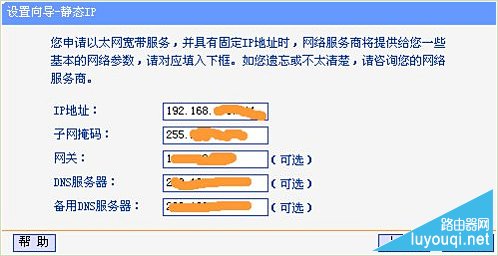
5)单击下一步进入无线设置,您可以看到频道,模式,安全选项,SSID等。SSID是名称,您可以自己填写名称,频道选择是自动的,该模式取决于您自己的情况。选择,您需要选择wpa-psk / wpa2-psk作为无线安全选项,以便保护您的网络免遭他人使用。
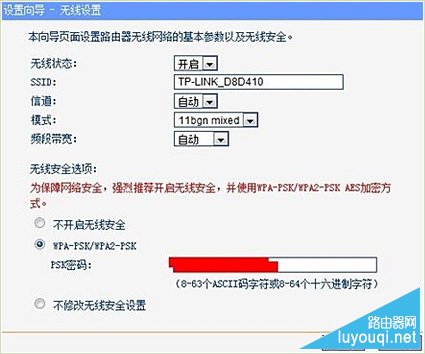
6)单击下一步,您可以看到设置完成屏幕,单击完成。
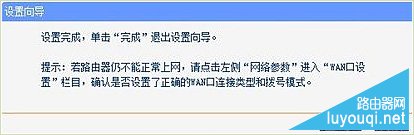
7)路由器将在此时自动重启。请耐心等待。成功后,您可以自由使用网络。
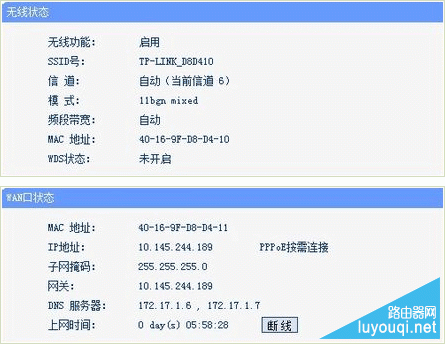
本文来自本站,转载请注明本文网址:
http://www.pc-fly.com/a/tongxingongju/article-369388-1.html
……